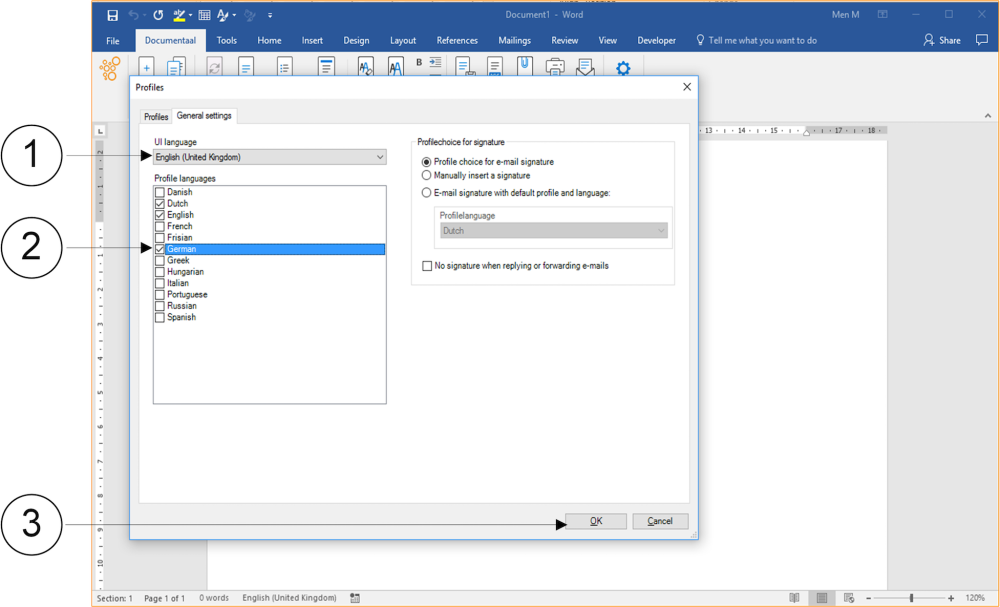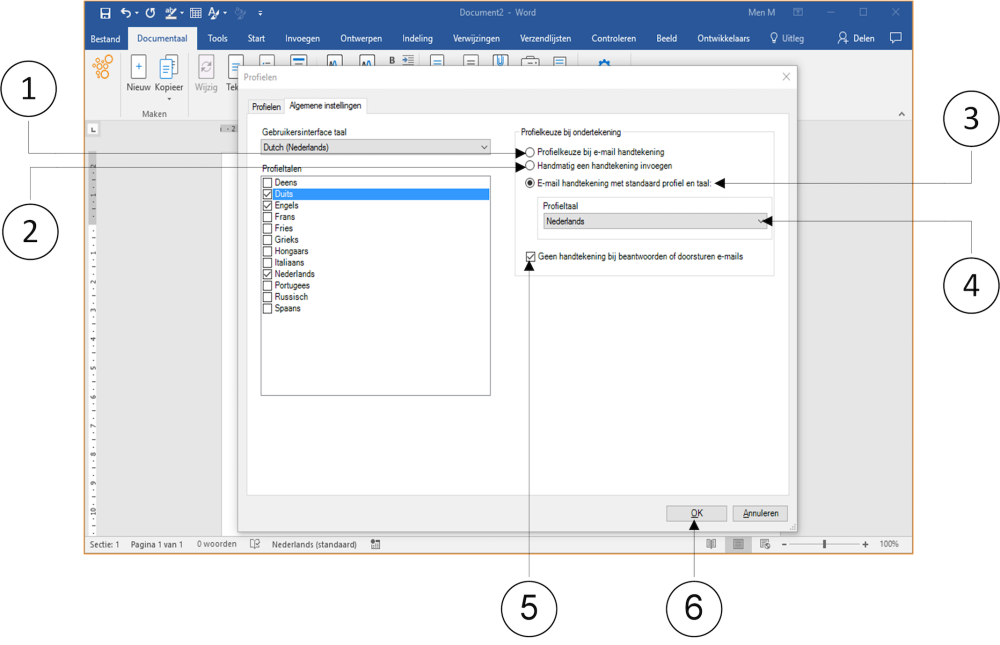Per decidere se firmare digitalmente i messaggi di posta elettronica che si intende inviare, si utilizza anche la finestra Profili, ma nella parte destra. Le opzioni che si possono applicare sono quattro e spesso dipendono dagli accordi generali all'interno della vostra organizzazione.
Opzione 1 - Selezione del profilo con firma e-mail
Ogni volta che si crea una nuova e-mail, appare una finestra in cui si deve indicare il profilo con cui si desidera firmare l'e-mail (testo della schermata: Scelta del profilo per la firma dell'e-mail).
Opzione 2 - Inserire manualmente una firma
dStyle salta il profilo impostato e quindi non genera una firma. Aggiungete manualmente una firma a ciascun messaggio (testo della schermata: Inserimento manuale della firma).
Questa opzione è spesso utilizzata nelle organizzazioni che generano automaticamente la firma corretta da un altro sistema centrale collegato, come il server Microsoft Exchange. La firma viene quindi posizionata fuori dalla vista dell'utente, quindi dopo aver fatto clic sul pulsante Invia.
Opzione 3 - Firma delle e-mail con profilo e lingua predefiniti
È possibile applicare il profilo predefinito se si utilizza la stessa firma predefinita. Qui si può anche impostare la lingua. La lingua predefinita è l'olandese. Se si sceglie questa opzione, non apparirà alcuna finestra di dialogo durante la creazione, la risposta o l'inoltro dei messaggi.
(Testo dello schermo: Firma e-mail con profilo e lingua standard).
Opzione 4 - Nessuna firma quando si risponde o si inoltra un messaggio di posta elettronica
A seconda degli accordi generali all'interno dell'organizzazione in merito alla firma dei messaggi di posta elettronica quando si risponde o si inoltra, selezionare o meno questa opzione (testo dello schermo: Nessuna firma quando si risponde o si inoltra).
Quando si risponde o si inoltra un messaggio di posta elettronica, selezionare o meno questa opzione (testo della schermata: Nessuna firma quando si risponde o si inoltra un messaggio di posta elettronica).
Nella finestra Profili, fare clic sulla scheda Impostazioni generali.
Impostare l'opzione Scelta del profilo per la firma e-mail (opzione 1).
(opzione 1).
Impostare l'opzione Inserimento manuale della firma (opzione 2).
Impostare l'opzione Firma e-mail con profilo e lingua standard (opzione 3).
Fare clic sulla barra sotto la voce Lingua del profilo. Viene visualizzato un menu a discesa. Impostare qui la lingua appropriata per l'opzione 3.
⑤ Contrassegnare la casella di controllo Nessuna firma quando si risponde o si inoltra un'e-mail.
(significa che non vi è alcuna firma (opzione 4).
⑥ Fare clic sul pulsante OK. La finestra Profili si chiude.